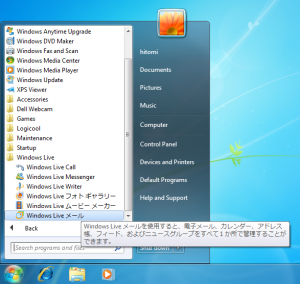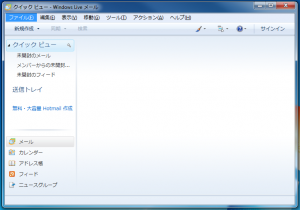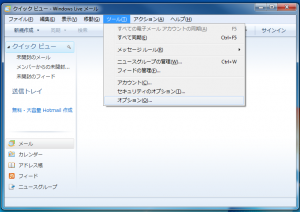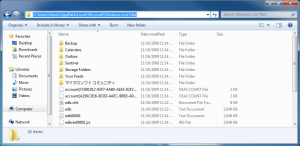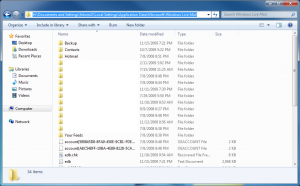前回、Windows Liveメールをインストールしましたが、まだWindows XPで使っていた状態を引っ越せていませんでした。今回は、
Windows XPで使っていたLiveメールをWindows 7に引っ越します。
最初に、Windows Liveメールを立ち上げます。
今回はWindows XPで使っていたLiveメール環境をそのままコピーすることで、サーバー設定やメール本文を一気に移行します。メールの格納場所は、設定画面で確認することができるので、次の手順で設定画面を開きます。
Liveメールの画面から、Altキーを押してメニューを出し、[ツール]-[オプション]-[詳細設定]タブ-[メンテナンス]-[保存フォルダー]
すると、c:\Users\….Windows Live Mail というフォルダ名が表示されるはずです。
ここに、Windows XPで同様に確認したフォルダの中にあるものをコピーすれば、サーバー設定などの環境や、送受信フォルダの内容を移行することができるわけです。
とりあえず保存場所(パス)をコピーし、オプション画面を閉じ、Liveメールを終了します。そしてエクスプローラを開き、アドレスバーに保存場所(パス)を貼り付けして、先ほどのフォルダを直接開いてください。
Windows XPから何らかの方法で保存しておいたフォルダを、ここに上書きします。
これでパスワードを除くすべての設定やメールフォルダがコピーされました。Liveメールを起動して確認します。ただし、初期状態では保存フォルダが見えなくなっているので、必要なら(Altを押して)[表示]-[レイアウト]-[フォルダーウィンドウ]-[保存フォルダーを表示する]にチェックを入れてOKします。
この記事よかった!の時、2つ投票押してください→